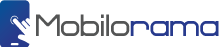Supprimer totalement les données de votre téléphone
Beaucoup d’entre nous se posent la question du devenir des données personnelles lors du recyclage ou de la revente de notre ancien smartphone : messages, photos, emails, contacts, codes personnels, autant de données que nous ne souhaitons pas voir consultées par d’autres, voire utilisées à des fins commerciales ou de piratage. Mobilorama vous aide à y voir plus clair en répondant à toutes vos questions. Comment effacer totalement les données de mon ancien téléphone ? Comment récupérer les données personnelles de mon mobile qui se sont ajoutées au fil du temps ? Quels sont les risques si je laisse des données personnelles lors de la cession de mon appareil ?
Autant de questions auxquelles nous répondons ci-dessous.
1- Suppression totale des données avant la revente de votre appareil
Quelque soit la marque de votre mobile, vous pouvez effacer l'ensemble de vos données en le remettant à zéro, ce que l'on appelle le "réglage usine". Dans le menu "paramètres" de votre téléphone, vous trouverez une option vous permettant de réinitialiser complètement votre téléphone. La réinitialisation supprime toutes les données. En fonction de la marque de votre mobile, le processus de suppression est différent. Nous expliquons en fin d'article le processus d'effacement pour les Smartphones fonctionnant sous iOS (Apple) ou Android (tous les autres constructeurs ou presque)
Attention ! La réinitialisation est une action irréversible qui supprimera vos données à jamais et vous ne pourrez plus les récupérer. Il est donc fortement recommandé de faire une sauvegarde de vos données au préalable.
2- Comment sauvegarder vos données depuis un téléphone mobile :
Tous les mobiles vous permettent de sauvegarder vos données personnelles soit sur une carte mémoire, soit directement sur votre ordinateur ou encore sur le cloud de votre Android ou Apple. Pour sauvegarder vos données sur votre ordinateur, il vous faut obligatoirement connecter celui-ci via un câble USB fournis lors de l'achat de votre téléphone portable. Une fois connecté, soit votre mobile est reconnu comme un lecteur dans le menu de votre ordinateur, soit un logiciel (pour les modèles les plus anciens) vous aura été fourni, vous permettant d'explorer vos données personnelles. Vous pourrez alors récupérer vos données en les transférant sur votre ordinateur.
3- Que se passe-t-il si vous laissez vos données personnelles dans votre appareil ?
Si vous nous vendez votre téléphone, pas de panique. Nous disposons de logiciels permettant de supprimer vos données personnelles dès réception de votre mobile. Ce service vous garantit que vos données ne seront pas consultées et réutilisées à des fins commerciales ou autres. Nous informons pour chacun de nos partenaires acheteurs de la méthodologie de suppression des données utilisée. Cependant si vous revendez votre téléphone directement à quelqu'un d'autre via un site de petites annonces par exemple et sans avoir totalement supprimé toutes les données, cela peut avoir des conséquences dramatiques sur la protection de votre vie privée mais aussi en terme de sécurité si vous laissez des informations permettant d'accéder à vos comptes qu'ils soient bancaires ou d'accès à des sites comme votre mutuelle, assurance maladie…
4- Sauvegarder en transférant les données d'un iPhone
Pour sauvegarder les données comme les photos, musique ainsi que vos mots de passe sur votre iPhone, vous avez la possibilité de le faire depuis votre téléphone avec iCloud ou à partir de votre ordinateur Mac, si vous en avez un, vis iTunes. Depuis votre iPhone via iCloud, vous devez aller dans 'Réglages', puis cliquez sur 'Votre compte', ensuite sélectionner 'iCloud' et sélectionner 'Sauvegarde iCloud'. La sauvegarde sera ainsi permanente et vous pourrez récupérer vos informations depuis n'importe quel produit Apple (iPhone, iPad ou Mac) à tout moment. Si vous procédez depuis votre Mac, veuillez connecter votre iPhone avec le câble de connexion et aller dans iTunes. Il vous suffira de cliquer sur 'Sauvegardes' et vous pourrez sélectionner ce que vous souhaitez sauvegarder. Il sera ainsi facile de récupérer vos données depuis votre nouvel appareil en connectant votre nouvel iPhone et en sélectionnant 'Restaurer maintenant' pour retrouver les données de votre ancien iPhone sur le nouveau.
5- Préparation d'un iPhone avant la revente
Il est indispensable de vider ou sauvegarder vos données personnelles et de désactiver son compte iCloud associé. Si le compte n'est pas désactivé votre iPhone ne pourra être racheté car il sera inutilisable pour un futur acquéreur. Voici la démarche à suivre pour un iPhone fonctionnant sous iOS :
Déconnecter le compte iCloud d’un iPhone
- Cliquer sur l'appli "Réglages"
- Tout en haut tapez sur votre nom de votre compte iCloud
- Faites défiler tout en bas de la page et sélectionner "Déconnexion"
Transférer son contenu ou réinitialiser un iPhone
- Cliquer sur l'appli "Réglages"
- Sélectionner "Général"
- Faites défiler tout en bas et cliquer sur "Transférer ou réinitialiser l'iPhone"
- Puis "Effacer contenu et réglages" ou "Réinitialiser"
Désactiver 'Localiser mon iPhone'
- Cliquer sur l'appli "Réglages"
- Tout en haut tapez sur votre nom de votre compte iCloud
- Sélectionner "Localiser mon iPhone"
- Puis "Désactiver"
6- Préparation d'un Android avant la revente
Avant la reprise d'un appareil Samsung fonctionnant sous Android et toutes les marques ou presque sauf Apple, il est indispensable de vider ou sauvegarder vos données personnelles et de désactiver tous les comptes Google. Si les comptes ne sont pas désactivés votre mobile ne pourra pas être racheté. Voici la démarche à suivre si vous êtes un possesseur d’un Smartphone fonctionnant sous Android :
Déconnecter ses comptes Google d'un appareil Android :
- Sélectionner "Applis"
- Puis "Paramètres" puis "Comptes" et "Google"
- Sélectionner le compte email Google
- Cliquer sur "Plus" ou les 3 points en haut à droite
- Sélectionner "Supprimer le compte"
- Confirmer la suppression
- Exécuter la même démarche si vous avez plus d'un compte
Réinitialiser un téléphone sous Android
- Sélectionner "Applis"
- Puis choisir "Sauvegarde et réinitialisation
- Cliquer sur "Restaurer les valeurs d'usine"